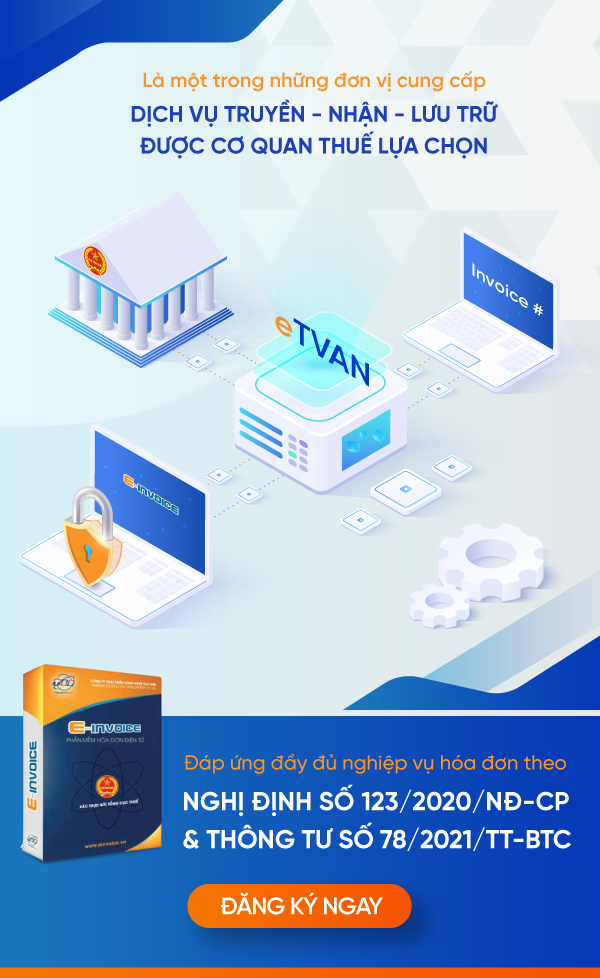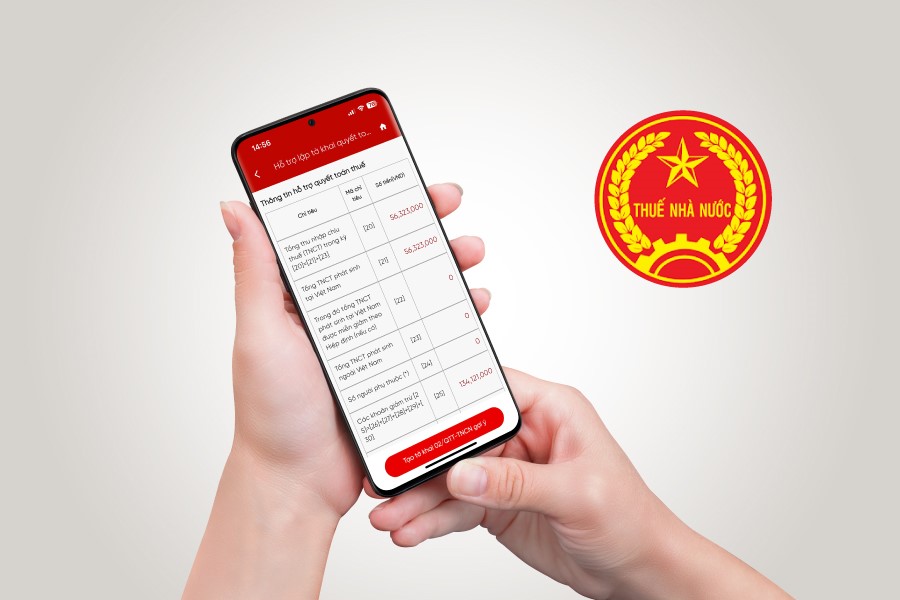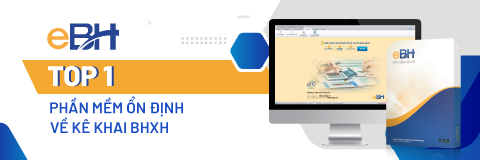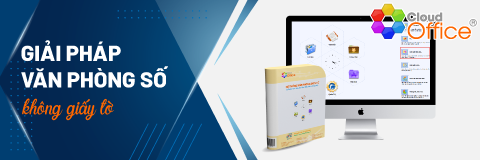Hướng dẫn nộp thuế nhập khẩu online
Nộp thuế nhập khẩu online thông cổng thanh toán điện tử và thông quan 24/7 hỗ trợ nộp thuế nhanh, thuận tiện cho doanh nghiệp và cá nhân hoạt động trong lĩnh vực xuất nhập khẩu. Dưới đây là hướng dẫn chi tiết cách nộp thuế.

|
Mục Lục |
1. Thời hạn nộp thuế nhập khẩu
Thuế nhập khẩu là một loại thuế gián thu từ một quốc gia hoặc vùng lãnh thổ đánh vào hàng hóa được nhập khẩu vào lãnh thổ Việt Nam. Căn cứ vào Điều 9, Luật Thuế xuất khẩu, thuế nhập khẩu 2016 thì thời hạn nộp thuế nhập khẩu như sau:
- Hàng hóa nhập khẩu thuộc đối tượng chịu thuế phải nộp thuế trước khi thông quan hoặc giải phóng hàng hóa theo quy định của Luật hải quan.
Lưu ý:
+ Người nộp thuế được áp dụng chế độ ưu tiên theo quy định của Luật hải quan được thực hiện nộp thuế cho các tờ khai hải quan đã thông quan hoặc giải phóng hàng hóa trong tháng chậm nhất vào ngày thứ mười của tháng kế tiếp.
+ Quá thời hạn này mà người nộp thuế chưa nộp thuế thì phải nộp đủ số tiền nợ thuế và tiền chậm nộp theo quy định của Luật quản lý thuế.
- Trường hợp được tổ chức tín dụng bảo lãnh số thuế phải nộp: được thông quan hoặc giải phóng hàng hóa nhưng phải nộp tiền chậm nộp theo quy định của Luật quản lý thuế kể từ ngày được thông quan hoặc giải phóng hàng hóa đến ngày nộp thuế. Thời hạn bảo lãnh tối đa là 30 ngày, kể từ ngày đăng ký tờ khai hải quan.
- Trường hợp đã được tổ chức tín dụng bảo lãnh nhưng hết thời hạn bảo lãnh mà người nộp thuế chưa nộp thuế và tiền chậm nộp thì tổ chức bảo lãnh có trách nhiệm nộp đủ thuế và tiền chậm nộp thay cho người nộp thuế.
| >> Có thể bạn quan tâm: Hóa đơn điện tử, Báo giá hóa đơn điện tử. |
2. Hướng dẫn 5 bước nộp thuế nhập khẩu online
Hiện nay, cá nhân và doanh nghiệp có thể nộp thuế nhập khẩu dưới 2 hình thức, nộp thuế nhập khẩu trực tiếp tại cơ quan thuế hoặc nộp thuế nhập khẩu online.
Nộp thuế nhập khẩu online không chỉ giúp người nộp đơn giản hồ sơ thủ tục mà còn giúp hàng hóa được thông quan nhanh chóng.
Dưới đây là 5 bước nộp thuế nhập khẩu online:
Bước 1: Truy cập vào Cổng thanh toán điện tử và thông quan 24/7
Người nộp truy cập vào Cổng thanh toán điện tử và thông quan 24/7 theo đường link sau: https://epayment.customs.gov.vn/.
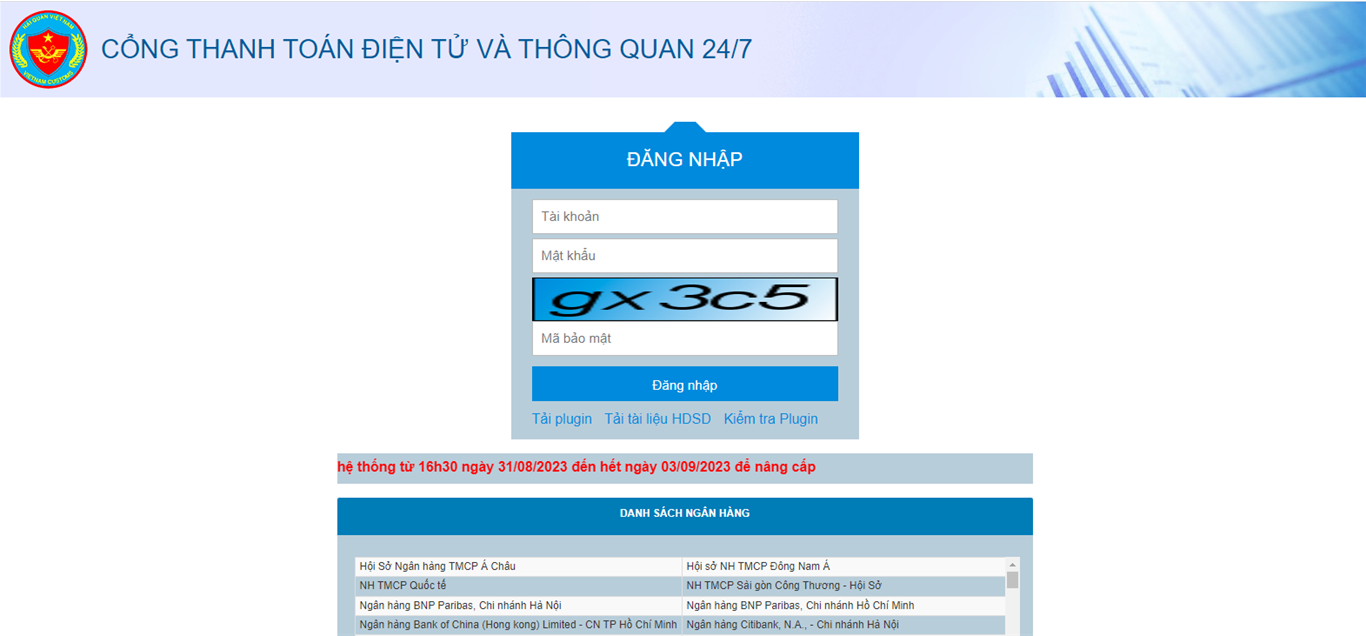
Thực hiện đăng nhập bằng tài khoản của hệ thống VNACCS mà người nộp thuế đã lập.
Lưu ý: Người nộp thuế cần đăng ký 02 tài khoản trên hệ thống VNACCS (2 user code) gồm:
- 1 tài khoản (user code) để tạo giấy nộp thuế
- 1 tài khoản (user code còn lại) để phê duyệt giấy nộp thuế.
Hướng dẫn đăng ký TẠI ĐÂY.
Bước 2: Chọn Nhập Giấy nộp tiền thuế, phí, lệ phí và điền thông tin
Sau khi đăng nhập thành công tại thanh menu người nộp thực hiện:
- Chọn mục “Nhập GNT thuế, phí, lệ phí”.
- Chọn tiếp “Nhập GNT thuế, phạt chậm nộp của tờ khai”.
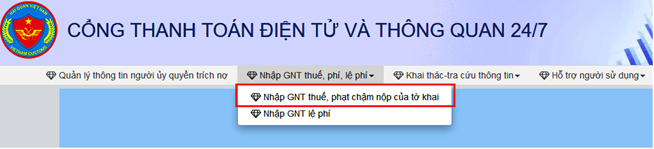
- Hệ thống hiển thị màn hình tra cứu thông tin nợ thuế người nộp tiến hành nhập các thông tin theo mẫu. Cụ thể:
- Đơn vị XNK: Chọn mã số thuế đơn vị ủy quyền và đơn vị của đại diện đang truy cập.
- Năm đăng ký: Năm đăng ký tờ khai.
- Số tờ khai: Nhập số tờ khai 12 số.
- Chọn vào mã số thuế để hệ thống hiển thị tên của doanh nghiệp cần tìm tờ khai (có thể nhập thêm số tờ khai hoặc năm đăng ký nếu muốn chi tiết vào một tờ khai cụ thể còn nếu không hệ thống sẽ hiển thị các tờ khai của doanh nghiệp đó).
- Nhấn chọn ô “Tìm kiếm”.
Khi này hệ thống hiển thị danh sách tờ khai nợ thuế, nợ phạt chậm nộp (nếu có).
Trường hợp tìm tờ khai của doanh nghiệp đã ủy quyền nộp hộ, hệ thống sẽ kiểm tra trạng thái hiệu lực của giấy ủy quyền xem có còn hiệu lực không, sau đó sẽ kiểm tra tiếp.
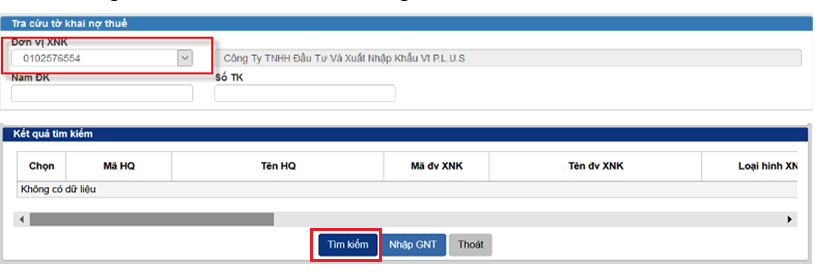
Lưu ý: Nếu tờ khai nào còn nợ cả tiền thuế và nợ phạt chậm nộp. Hệ thống sẽ hiển thị 2 dòng: 1 dòng cho tiền thuế nợ, 1 dòng cho tiền thuế phạt chậm nộp. Người nộp thuế nhập cho dòng nào thì sẽ nộp cho loại tiền đó (nợ thuế hoặc tiền thuế).
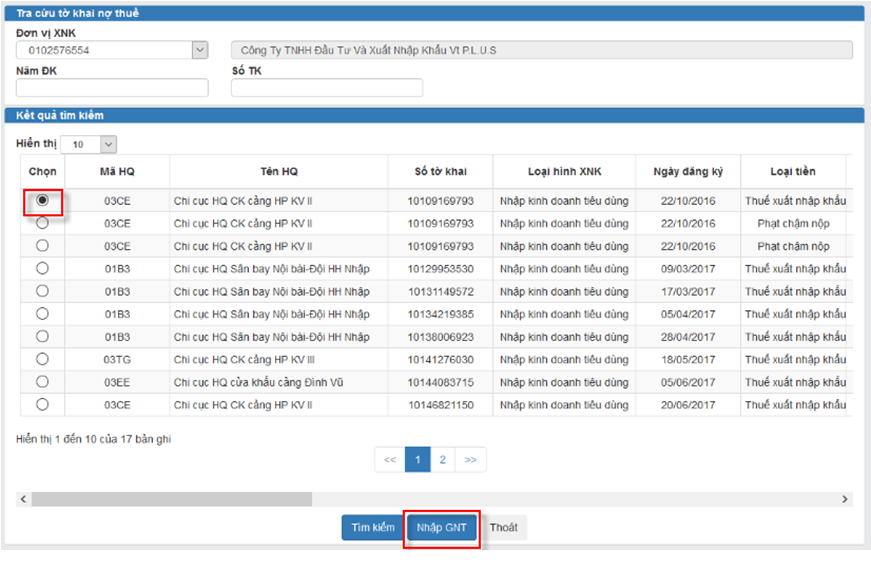
- Người nộp chọn tờ khai cần nhập giấy nộp tiền rồi nhấn chọn “Nhập GNT”. Hệ thống mở ra màn hình thông tin tiền thuế/ tiền phạt chậm nộp của tờ khai đó.
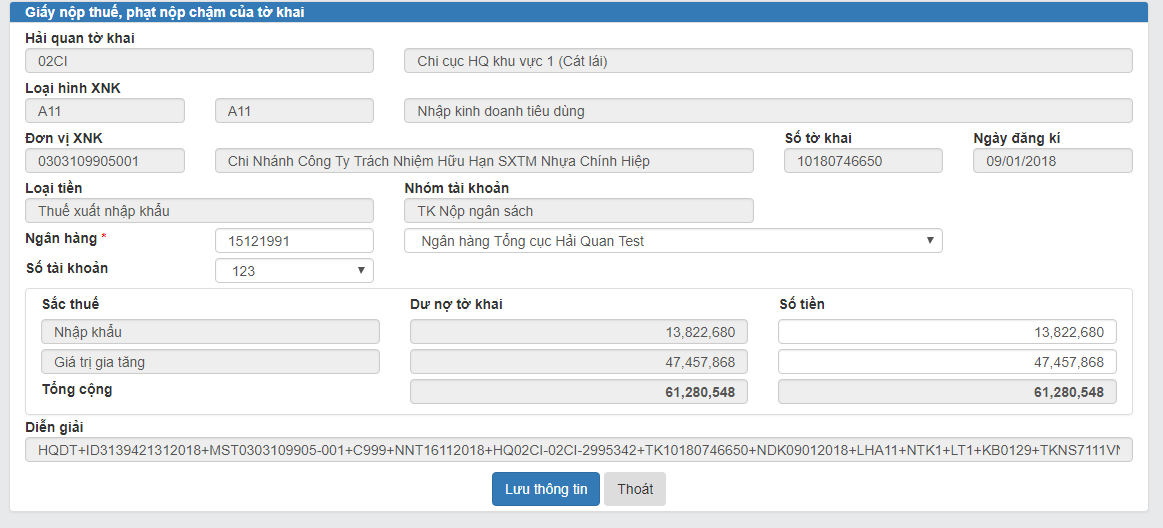
- Người nộp nhập thông tin ngân hàng trích tiền nộp thuế (trường hợp có nhiều số tài khoản thì chọn một tài khoản để trích nợ) và nhập số tiền nộp theo các sắc thuế.
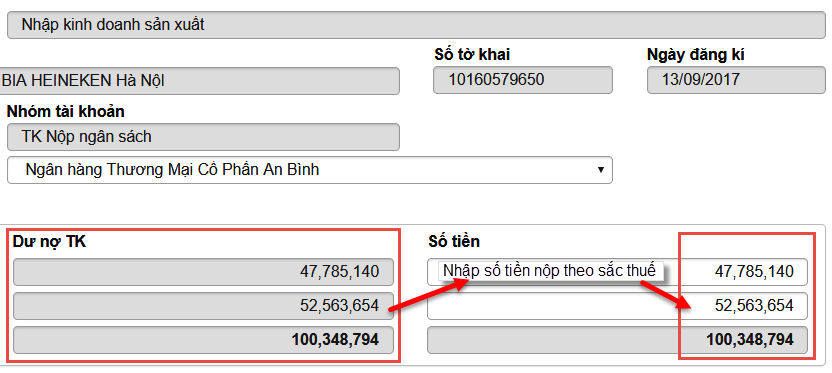
- Nhấn chọn “Lưu thông tin”.
Hệ thống thực hiện lưu thông tin và chuyển sang trạng thái chờ phê duyệt, người nộp chọn “Thoát” để quay lại màn hình nhập số tiền.
|
Có thể bạn quan tâm: Công thức tính thuế xuất nhập khẩu. |
Bước 3: Người nộp phê duyệt
Người nộp đăng xuất khỏi tài khoản người nhập liệu, sau đó đăng nhập lại bằng tài khoản người phê duyệt.
Người nộp thuế thực hiện lần lượt các bước sau:
- Tại thanh menu chọn “Nhập GNT thuế, phí, lệ phí”.
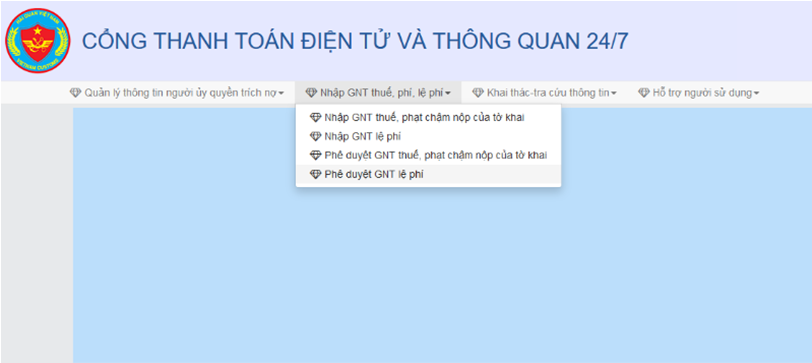
- Chọn “Phê duyệt GNT thuế, phạt chậm nộp của tờ khai”.
Khi này hệ thống hiển thị màn hình tra cứu, tìm kiếm GNT tiền như sau:
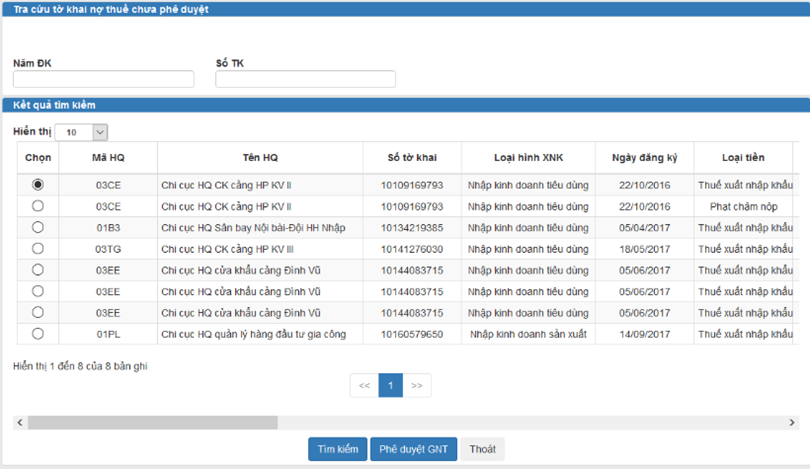
- Nhập thông tin “Năm đăng ký” và “Số tờ khai” để tìm tờ khai nhanh hơn.
- Tích chọn vào tờ khai cần phê duyệt hiển thị bên dưới.
- Chọn ô “Phê duyệt GNT”.
- Nhấn chọn “Chuyển HQ”.
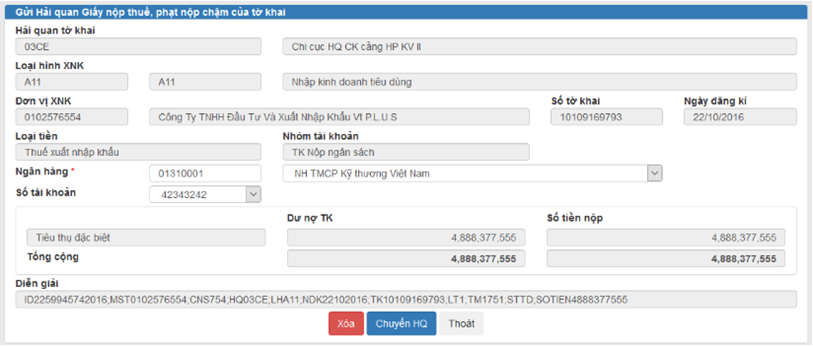
Lưu ý:
- Khi hệ thống hiển thị màn hình phê duyệt tờ khai, người nộp có thể chọn lại ngân hàng, số tài khoản.
- Người nộp chọn chức năng “Xóa”: hệ thống xóa GNT tiền này khỏi danh sách chờ phê duyệt và hủy bỏ GNT này.
- Chọn chức năng “Thoát”: hệ thống thoát khỏi màn hình chi tiết GNT thuế.
- Hệ thống sẽ hiển thị thông báo xác nhận “Bạn có muốn chuyển hải quan” người nộp nhấn chọn chức năng “Đồng ý” để tiếp tục chuyển hải quan.
- Người nộp ký số.
Người nộp cần cắm chữ ký số vào máy tính (nếu dùng chữ ký số USB Token). Sau đó nhập mã PIN code, nhập mã OTP (trong vòng 250 giây kể từ khi nhận được mã), nhấn chọn chọn “Chấp nhận” để hoàn tất việc nộp thuế.
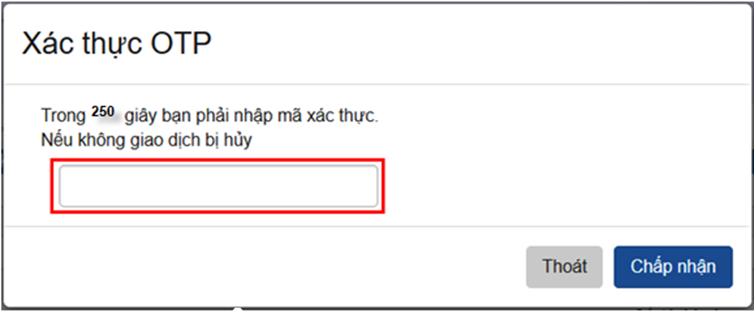
Sau khi hoàn tất hệ thống gửi vào email của người nộp thuế khi đăng ký thông tin, hệ thống xác nhận thành công với mã chứng từ của giấy nộp tiền này.
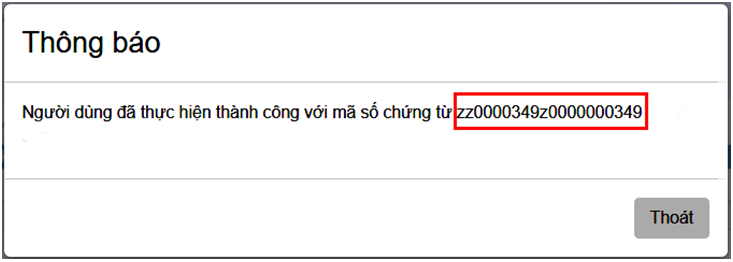
Sau khi hoàn tất việc nộp thuế người nộp thuế lưu số mã chứng từ này để khi tra cứu đối soát với Ngân hàng hoặc Công chức hải quan khi việc trích nợ có vấn đề không thực hiện được.
Trên đây là hướng dẫn nộp thuế nhập khẩu online. Trường hợp cá nhân, đơn vị chưa thành thạo nên nhờ sự hỗ trợ của người có kinh nghiệm để việc nộp thuế nhập khẩu online được thuận lợi, tránh sai sót dẫn đến rủi ro khiến hàng hóa không thông quan sớm hoặc phạt chậm nộp.
Ngoài ra, quý doanh nghiệp có nhu cầu tìm hiểu về phần mềm hóa đơn điện tử E-invoice, vui lòng liên hệ ngay Miền Bắc: 1900 4767, Miền Trung – Miền Nam: 1900 4768.